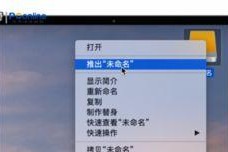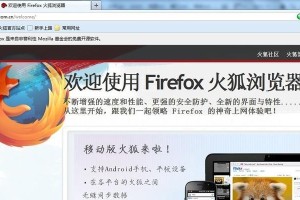随着科技的发展,蓝牙耳机的使用越来越广泛。连接蓝牙耳机可以让我们更自由地享受音乐和通话。本文将为大家介绍如何在Win7电脑上连接蓝牙耳机,让您在使用电脑时也能体验到无线音乐带来的便利和舒适。

检查电脑是否具有蓝牙功能
要连接蓝牙耳机,首先需要确保电脑具备蓝牙功能。您可以在任务栏右下角的系统托盘中找到“蓝牙”图标,如果有,说明您的电脑已经内置了蓝牙模块。
打开蓝牙设备并设置为可被检测到
点击系统托盘中的“蓝牙”图标,选择“打开设置”。在弹出的窗口中,将“允许其他设备找到我的电脑”选项勾选上,这样才能让蓝牙耳机找到您的电脑。
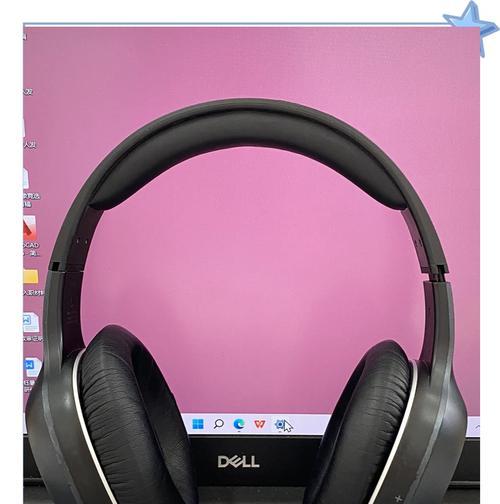
打开蓝牙耳机的配对模式
通常情况下,蓝牙耳机在刚开机时会自动进入配对模式。如果没有自动进入配对模式,您可以按住耳机上的配对键,直到听到“等待配对”的提示音。
在电脑上搜索蓝牙设备
回到电脑上,点击“蓝牙”设置窗口中的“添加设备”。系统会开始搜索附近的蓝牙设备,耐心等待一段时间,直到您的蓝牙耳机出现在搜索结果中。
选择并配对蓝牙耳机
在搜索结果中找到您的蓝牙耳机后,单击选中,并点击“下一步”按钮。接着,系统会提示您输入配对码。根据蓝牙耳机的说明书,输入正确的配对码,并点击“下一步”继续。
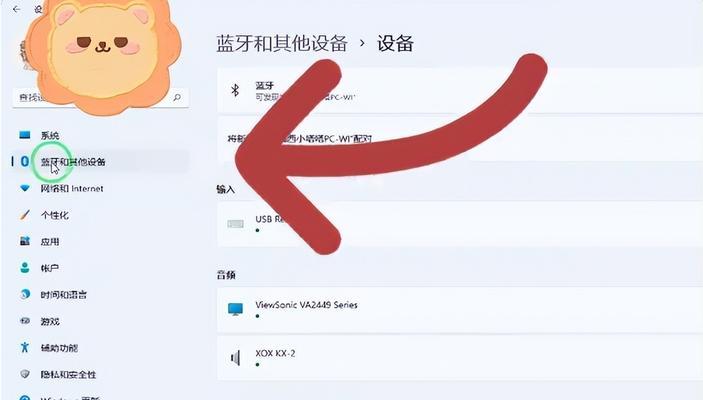
等待蓝牙设备驱动程序安装完成
系统会开始安装蓝牙耳机的驱动程序,这个过程可能需要一些时间。请耐心等待,不要关闭窗口或进行其他操作。
连接蓝牙耳机
驱动程序安装完成后,系统会自动连接您的蓝牙耳机。您可以在任务栏的音量控制图标中找到您的耳机设备,点击它并选择“连接”即可。
调整蓝牙耳机的音量
连接成功后,您可以通过电脑上的音量控制来调整蓝牙耳机的音量。点击任务栏音量控制图标,选择您的耳机设备,并通过滑块调整音量大小。
测试蓝牙耳机的音效
连接完成后,您可以播放一段音乐或视频来测试蓝牙耳机的音效。确保声音正常输出,并且无杂音或断音。
断开连接或重新连接
如果您想断开与蓝牙耳机的连接,只需要点击任务栏音量控制图标,选择耳机设备,并选择“断开”即可。如果您想重新连接蓝牙耳机,只需要再次点击“连接”即可。
如何删除已配对的蓝牙设备
如果您想删除已配对的蓝牙设备,可以在“蓝牙”设置窗口中选择设备,并点击“删除”按钮。这样可以避免多余的设备列表造成混乱。
遇到连接问题时的解决办法
如果在连接过程中遇到问题,比如无法搜索到耳机设备或无法连接成功,您可以尝试重新打开蓝牙设备并重新配对,或者重启电脑后再试一次。
保持设备距离和环境的良好状态
为了获得更好的连接效果,建议您在使用蓝牙耳机时保持设备之间的距离不要过远,同时避免有大量金属物体或其他无线信号干扰的环境。
及时更新蓝牙驱动程序
为了确保蓝牙连接的稳定性和兼容性,建议您定期更新电脑上的蓝牙驱动程序。您可以前往电脑制造商的官方网站下载最新版本的驱动程序。
通过以上步骤,您可以在Win7电脑上成功连接蓝牙耳机。这种便利的连接方式可以让您在使用电脑时享受到更自由和舒适的音乐体验。记得保持设备和环境的良好状态,定期更新蓝牙驱动程序,以确保连接的稳定性。祝您使用愉快!